Publicitate
Utilizatorii care au făcut upgrade la Windows 8.1 au întâmpinat o serie de dificultăți. Suntem deja acoperite șapte probleme de actualizare Windows 8.1 și modul de remediere a acestora 7 Probleme de actualizare a Windows 8.1 și cum să le remedieziWindows 8.1 este mai mult decât un Service Pack. Actualizarea semnificativă a Windows 8.1 a fost raportată să provoace mai multe probleme în timpul și după actualizare. Vă arătăm cum să le reparați pe cele mai obișnuite. Citeste mai mult . O problemă pe care nu am inclus-o a fost cea a „titlurilor moarte” de pe ecranul de pornire.
Placi moarte
Puteți face mai mulți pași pentru upgrade în siguranță la Windows 8.1 Cum să faceți upgrade în siguranță la Windows 8.1Sunt poveștile de groază despre cum upgrade-urile de Windows 8.1 au greșit îngrozitor, împiedicându-vă să vă actualizați? Dacă dorești să încerci Windows 8.1, poți acum să înveți din lecțiile altor oameni și să faci upgrade în siguranță! Citeste mai mult și deși eram extrem de atentă, aceasta era încă o problemă pe care am experimentat-o personal. Știu din discuțiile mele despre Comunitatea Microsoft că mai mulți alți utilizatori au experimentat aceeași problemă, în ciuda luării de precauții.
Problema constă în a rămâne cu titluri nereacționate necomplet pe ecranul „Toate aplicațiile” - comenzile rapide rămase din aplicațiile care au fost actualizate ulterior la executarea actualizării.
Aplicațiile au următoarele nume:
- ms-resource: /// photo / residAppname
- ms-resource: nume_aplicare
- ms-resource: chatAppTile
- ms-resource: manifestDisplayName
- ms-resource: ShortProductName
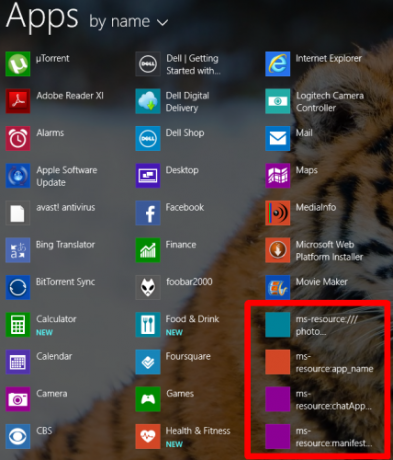
Cauza
În timp ce mai multe Windows 8 se poate rezolva 7 Windows 8 Niggles rezolvateWindows 8 are o serie de caracteristici care pot fi enervante pentru utilizatorii cu experiență ai desktopului tradițional Windows. De la adăugarea unui meniu Start până la dezactivarea panglicii voluminoase, plăci vii zgomotoase și blocare inutilă ... Citeste mai mult , titlurile Start Screen sunt aici pentru a rămâne. Titlurile menționate anterior sunt rămășițele vechilor aplicații native Photos, Bing, Chat, Camera și SkyDrive (OneDrive). Frustrarea utilizatorilor este că nu pot fi șterse sau actualizate prin canalele obișnuite.
Când faceți clic dreapta, nu există nicio opțiune pentru a șterge aplicația așa cum vă așteptați cu una dintre aplicațiile normale - în schimb, veți vedea doar „Pin to Start” și „Customize”.
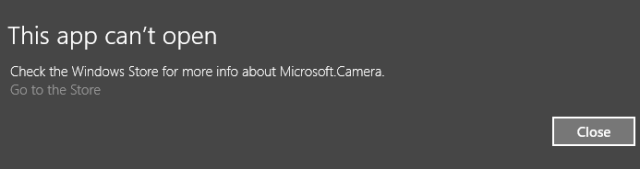
Când faceți clic pe stânga, utilizatorilor li se prezintă mesajul pe ecran „Această aplicație nu se poate deschide. Consultați Windows Store pentru mai multe informații ”, împreună cu un link către magazin. Dacă utilizatorii fac clic pe linkul către magazin, vor primi din nou un mesaj de eroare, spunând „Există o problemă cu aplicația pe care încercați să o executați, dar nu poate fi reparată de Windows Store. Puteți încerca să instalați din nou aplicația sau puteți contacta administratorul de sistem pentru mai multe detalii ”.
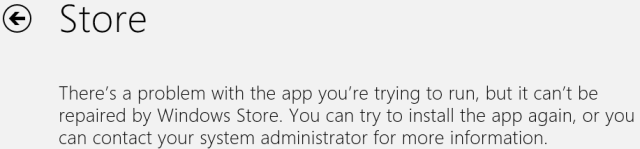
Utilizatorii au făcut speculații asupra unui număr divers de cauze potențiale ale problemei. Mai multe persoane au raportat că foloseau cea mai recentă versiune din 2014 a software-ului anti-virus Avast, deși au apărut încet oameni care foloseau diferite apartamente anti-virus, eliminând Avast.
În cele din urmă, motivul erorii nu a apărut niciodată, dar, din fericire, s-a rezolvat.
Fix
În primul rând, trebuie să activați folderele ascunse din meniul de vizualizare, apoi îndreptați-vă către Utilizatori / Utilizator / AppData / Local / Microsoft / Windows / Aplicații rapide.
Odată ajuns acolo, utilizați caseta de căutare din colțul din dreapta sus al ferestrei pentru a căuta fiecare dintre cele cinci aplicații folosind o un segment mic din numele lor inițial, de exemplu, „Foto”, „Microsoft” (pentru SkyDrive / OneDrive), „Bing” și 'Aparat foto'.
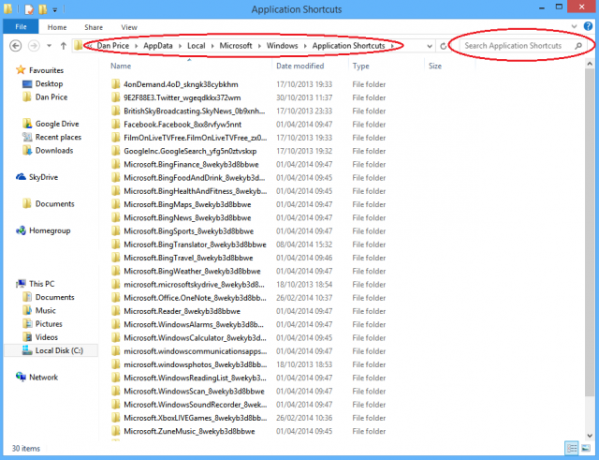
Dacă aceasta nu returnează rezultate, puteți sorta folderele după dată. Cele mai vechi sub-foldere ar trebui să conțină scurtăturile problematice.
Oricare dintre metode va solicita să schimbați setările de securitate ale computerului pentru a șterge fișierul. Pentru a face acest lucru, faceți clic dreapta pe folderul în cauză, faceți clic pe „Proprietăți” și navigați la fila „Securitate”. După ce faceți clic pe „Editați”, apoi pe „Adăugare”, apoi introduceți numele de utilizator pe care îl utilizați pe aparat.
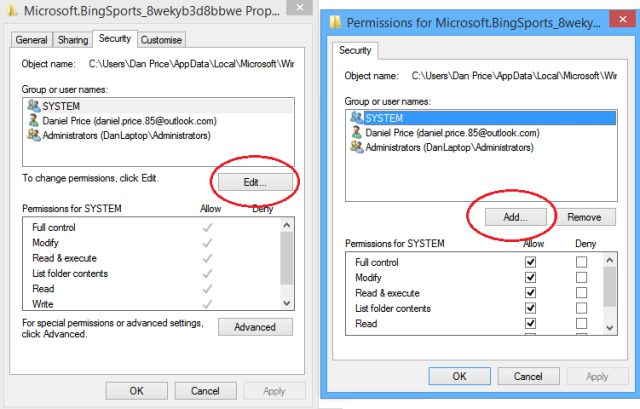
Dacă nu sunteți confortabil cu schimbarea setărilor de securitate, există o metodă alternativă. Faceți clic dreapta pe comanda rapidă Start Screen în colțul din stânga jos al ecranului și selectați „Run”. Tastați% appdata% în casetă și apoi apăsați Enter. Odată ce vi se prezintă folderul, urcați un nivel de folder, apoi faceți clic pe Local -> Microsoft -> Windows -> Comenzi rapide pentru aplicații.
Un cuvânt de precauție înainte de a efectua remedierea - asigurați-vă că după fiecare eliminare, ați șters comanda rapidă moartă corectă și nu o scurtătură validă pentru o aplicație care funcționează. Evident, dacă ați șters din greșeală o comandă rapidă de lucru, mergeți direct la Coșul de reciclare pentru a-l restabili.
Aplicația de chat
Pentru aplicația de chat vechi este un proces mai simplu. Trebuie doar să ștergeți aplicațiile Mail, Calendar și People, apoi întoarceți-vă la Microsoft Store și reinstalați-le. Nu veți pierde date și titlul de chat necompletat va fi dispărut.
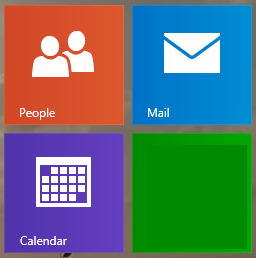
Ați experimentat această problemă? Ai rezolvat cauza rădăcină? Poate ai găsit o soluție alternativă? Spuneți-ne în comentariile de mai jos.
Dan este un expat britanic care trăiește în Mexic. Este editorul pentru site-ul surorii MUO, Blocks Decoded. În diferite momente, a fost redactor social, redactor creativ și redactor financiar pentru MUO. Îl poți găsi pe site-ul show-ului de la CES din Las Vegas în fiecare an (oameni de PR, ajungeți!), Iar el face multe site-uri din culise...